Windows10上で、VMwareを使ってMacOSをインストールして動かしてみたのでその方法をメモしておきます。

▲Windows上でVMwareを使ってmacOS(Catalina)を動かしている様子。インストールしてみたものの、かなり動作が遅かった・・。
その前に)この方法は規約違反です
この記事で紹介する方法は規約違反です。
どういうことかというと
- VMware社は・・・
→「VMware上でmacOSを動かすこと」を規約で認めていない - Apple社は・・・
→「Appleのパソコン以外でmacを動かすこと」を規約で認めていない
ということです。
なのでこの記事を方法を行うと、VMware社やApple社から民事で訴えられる可能性が少なからずあります。
「じゃあそんな方法を記事で紹介するのはマズいんじゃねーの?」と思うかもですけど、まさにその通りなのですが
この記事で紹介している内容はすでに多くのブログで紹介されていますし、そもそもVMware社やApple社のような上場企業が個人ブログを訴えるなんてことありえないと思うので、「まぁ大丈夫だろ!」みたいなノリで記事にしている感じです。
そもそも訴えるならまず先に、ツール製作者のほうでしょうし・・。
手順
①必要なものを準備する
必要なものは以下の3つです。
- VMware Workstation Player
- Windowsで仮想PCを実現するためのソフト。
- 普通は有料ソフトですが個人で非商用に利用する分には無料。
(ちなみにVMwareの仮想PCシリーズは他にも「Workstation Pro」「Fusion for Mac」がありますが、前者はVMware Workstation Playerの有料バージョンで少し多機能、後者はMacでWindowsで動かすための有料バージョンです。つまりMacでWindowsを動かす場合は無料のVMware Workstation Playerは使えない)
- Unlocker
- VMware上でmacOSを動かせるようにするツール。
(さきほども言った通り、VMwareは「VMware上でmacOSを動かすこと」を認めていません。なので当然VMware上ではmacOSを動かせません。そこでこのUnlockerを使えば無理やり動かせるようにできるというわけです) - 最新版のUnlockerになればなるほど、最新版のmacOSに対応しているみたいです
- あとUnlockerに対応しているVMwareのバージョンも固定されているみたいなので、きちんと対応したバージョンのVMwareをインストールしておく必要があります。
(例えばUnlocker3.0だとWorkstation Player 7/12/14/15のみに対応している・・みたいな感じです)
- VMware上でmacOSを動かせるようにするツール。
- macOS
- macOS本体。
- macPCを持っている人ならappstoreから無料でダウンロードできます。
- もしくはネット上に落ちているmacOSをダウンロードするという手もあります・・。(もちろん自分がmacを持っている場合に限ります)
②Unlockerを実行する
- ダウンロードしてきたUnlockerを展開する
- 中に入っている「win-install.cmd」を管理者権限で実行する
- おわり
(詳しくは中に入っているreadme.txtにかかれています)
③VMwareにmacOSをインストールする
- VMwareを立ち上げ、「新規仮想マシンの作成」をクリックする
- インストーラーディスクイメージファイルを選択して、macOSのイメージファイルを指定する
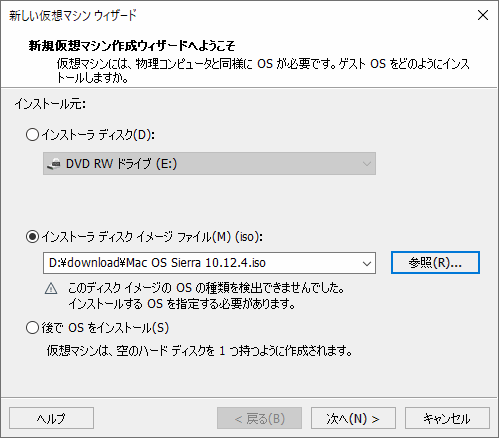
▲「ディスクイメージのOSの種類を検出できませんでした」と表示されると思いますが、そのまま「次へ」を選択 - 「Apple Mac OS X」を選択し、該当するmacOSのバージョンを選択する

▲ちなみにUnlockerを実行していない場合は、ここに「Apple Mac OS X」というラジオボタンが表示されません
これであとはインストール完了になるのを待って、インストールしたmacOSを起動するだけです。
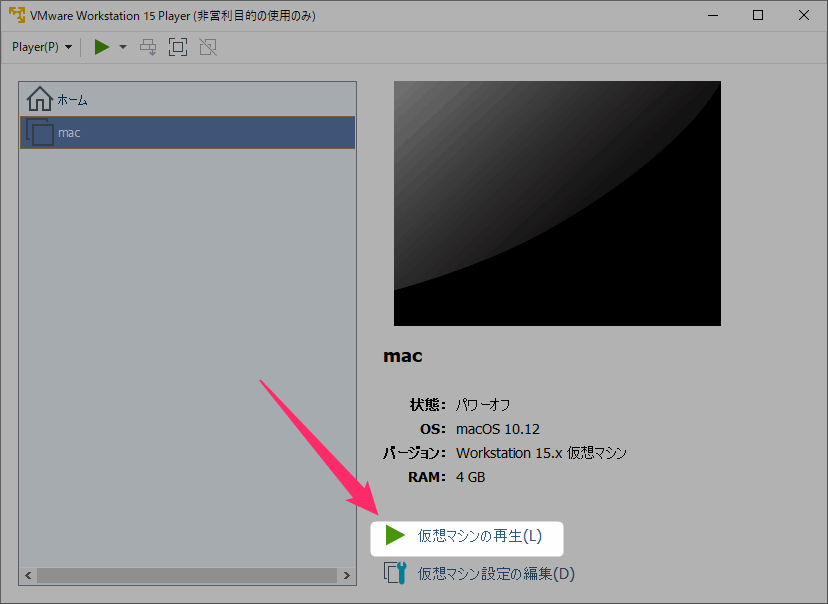
macOSのアップグレード
起動したVMware上のmacOS内のapple storeで、macOSのアップグレードができますが
Unlockerが対応しているmacOSバージョン内ならアップグレード可能みたいです。
例えばUnlocker3.0はmacOS10.16(Catalina)まで対応してるので、最初にインストールしたのがmacOS10.12(Sierra)だとしても、macOS10.16(Catalina)まではアップロードできる..みたいな感じっぽいです。
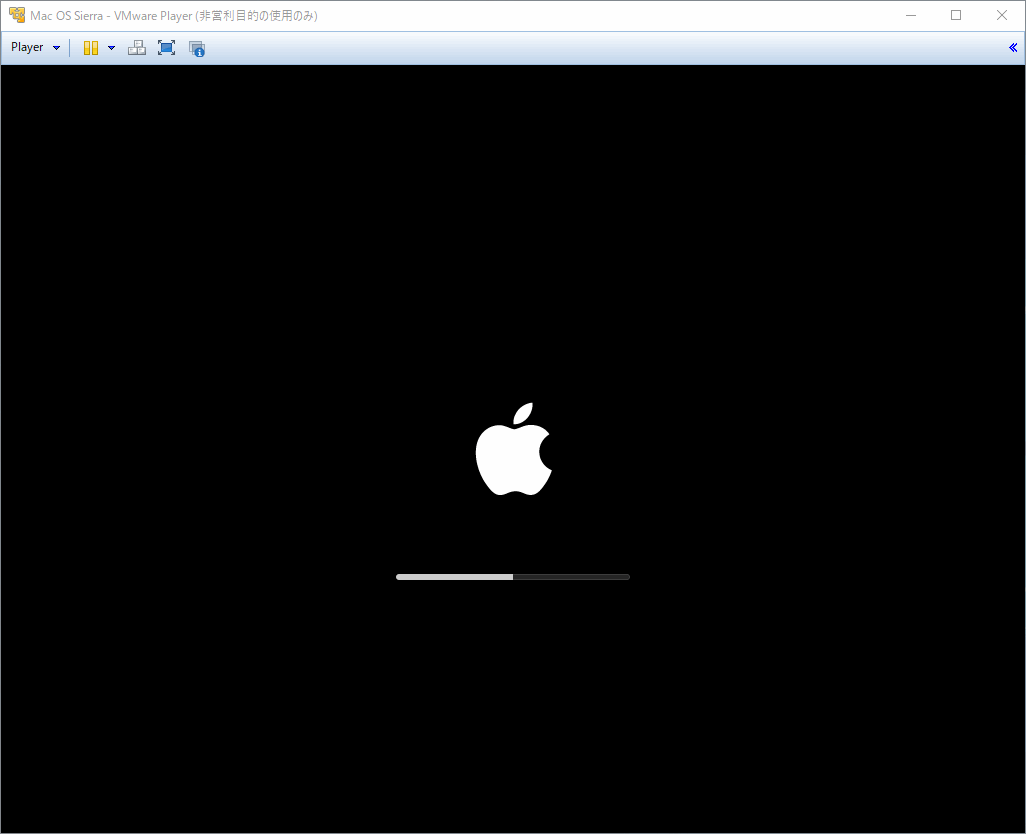
▲最初、バージョンの低いUnlockerでSierra→Catalinaにアップグレードしたのですが、そうするとりんごマークが永遠に表示されて起動しなくなりました・・
解像度について
最初インストールすると、解像度が「1024×768」から変更できなかったのですが
VMware上でVMware Toolというツールをインストールすると、無事に解像度が変更できるようになりました。
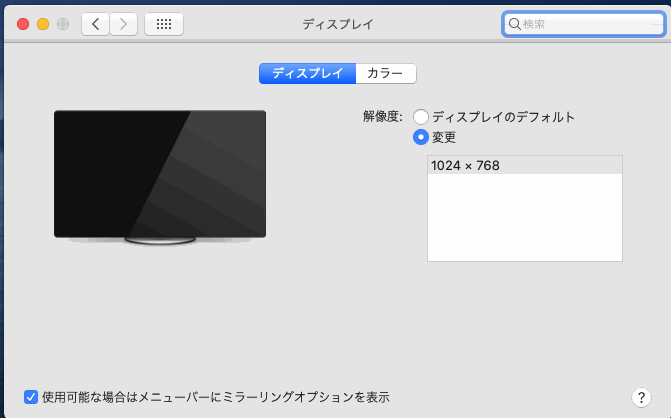
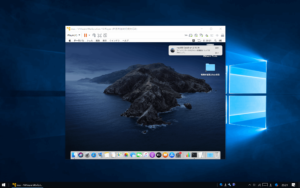
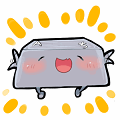
以上、参考になればうれしいです!

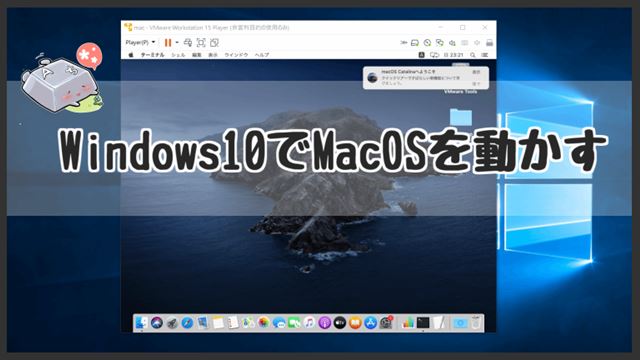

コメント